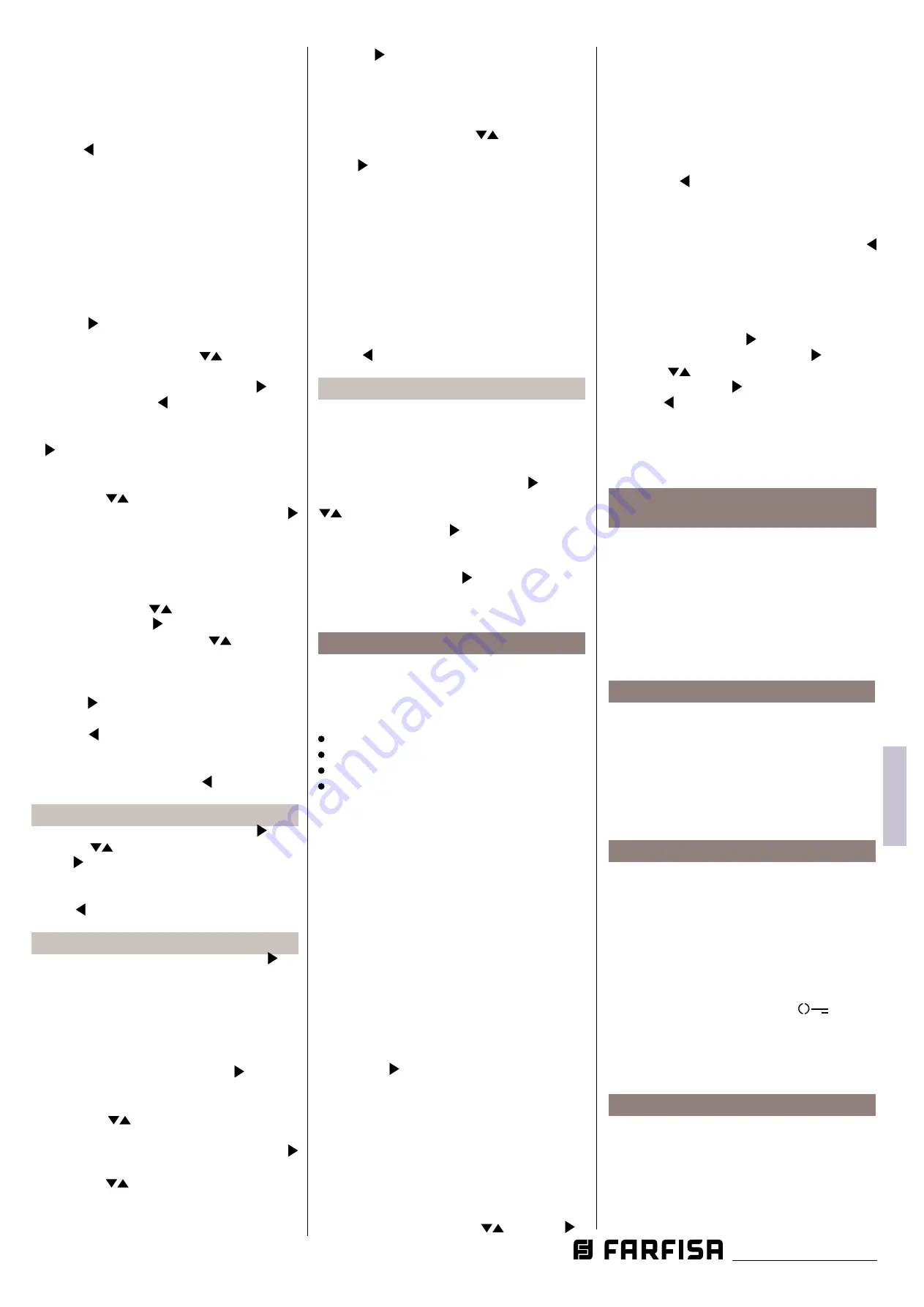
- 29
-
Mi 2538/1
IT
ALIANO
EN
GLISH
FR
ANÇAIS
ES
PAÑOL
P
OR
T
UGUÊS
DE
UTSCH
e verificar o correto funcionamento do
aparelho; a programação será sinalizada no
posto externo por som de confirmação se for
aceita ou de dissuasão se estiver errada;
Quando a programação terminar, sair do
menu "Program.remota" pressionando o
botão
A n n u l l a
S a l v a
N o n s a l v a r e
.
- Ligar A1 (campainha)
- A chamada de mesmo
andar faz tocar somente o vídeo-porteiro a
cujos terminais A1 e A1 estão ligados os fios
do botão da campainha; se desejar transferir
o toque de campainha também para todos
os outros vídeo-porteiros presentes no
apartamento ou no vídeo-porteiros de outro
apartamento, é necessário proceder como
mostrado a seguir: -seleccionar "Atribuir A1" e
premir
A n n u l l a
S a l v a
N o n s a l v a r e
; no ecrã aparece a lista de funções
que é possível executar (a função ativa é de
cor verde), com os botões
A n n u l l a
S a l v a
N o n s a l v a r e
A n n u l l a
S a l v a
N o n s a l v a r e
seleccionar:
- “Desligado” (configuração de fábrica)
para desabilitar a função e premir
A n n u l l a
S a l v a
N o n s a l v a r e
para
confirmar; premir
A n n u l l a
S a l v a
N o n s a l v a r e
para voltar ao menu
“Sistema”
- “Ligado” para habilitar a função e premir
A n n u l l a
S a l v a
N o n s a l v a r e
para confirmar, nesse caso é necessário
inserir também o endereço do dispositivo
ao qual atribuir a chamada de andar. Com
os botões
A n n u l l a
S a l v a
N o n s a l v a r e
A n n u l l a
S a l v a
N o n s a l v a r e
selecionar:
- "Endereço" (255 de fábrica) e premir
A n n u l l a
S a l v a
N o n s a l v a r e
- Inserir o endereço do seu apartamento
para fazer tocar todos os vídeos-porteiros
presentes no seu apartamento - Inserir o
endereço do de outro apartamento para fazer
tocar o vídeo-porteiro do outro apartamento.
Com os botões
A n n u l l a
S a l v a
N o n s a l v a r e
A n n u l l a
S a l v a
N o n s a l v a r e
definir o endereço
solicitado e premir
A n n u l l a
S a l v a
N o n s a l v a r e
para aceder à página de
confirmação; com os botões
A n n u l l a
S a l v a
N o n s a l v a r e
A n n u l l a
S a l v a
N o n s a l v a r e
selecionar:
- "Anular" para voltar
- "Guardar" para sair e memorizar o endereço
- "Não guardar" para sair sem memorizar
premir
A n n u l l a
S a l v a
N o n s a l v a r e
para confirmar.
Premir
A n n u l l a
S a l v a
N o n s a l v a r e
para voltar ao menu "Sistema".
Terminada a programação, sair do menu
"Sistema" premindo o botão
A n n u l l a
S a l v a
N o n s a l v a r e
.
Idioma.
Colocar o cursor em “Idioma” e premir
A n n u l l a
S a l v a
N o n s a l v a r e
; com
os botões
A n n u l l a
S a l v a
N o n s a l v a r e
A n n u l l a
S a l v a
N o n s a l v a r e
seleccionar o idioma preferido e
premir
A n n u l l a
S a l v a
N o n s a l v a r e
para confirmar, O idioma selecionado
se torna de cor verde.
Premir
A n n u l l a
S a l v a
N o n s a l v a r e
para voltar ao menu "Programação".
Vários.
Posicionar o cursor em "Vários" e premir
A n n u l l a
S a l v a
N o n s a l v a r e
, no
ecrã aparece uma janela com a seguinte lista:
- OSD
- PE Audio
- OSD
que permite programar o tempo de
permanência do OSD no ecrã do vídeo-por-
teiro. Selecionar "OSD" e premir
A n n u l l a
S a l v a
N o n s a l v a r e
, aparece
uma janela com o tempo de permanência
anteriormente definido (de 0 a 255); com
os botões
A n n u l l a
S a l v a
N o n s a l v a r e
A n n u l l a
S a l v a
N o n s a l v a r e
escolher o tempo desejado
lembrando que 0 significa OSD desligado
e 255 OSD sempre ligado, então premir
A n n u l l a
S a l v a
N o n s a l v a r e
para aceder à página de confirmação; com
os botões
A n n u l l a
S a l v a
N o n s a l v a r e
A n n u l l a
S a l v a
N o n s a l v a r e
selecionar:
- "Anular" para voltar
- "Guardar" para sair e memorizar o tempo
- "Não guardar" para sair sem memorizar
premir
A n n u l l a
S a l v a
N o n s a l v a r e
para confirmar
- PE Audio -
Seleccionar "PE audio", aparece
no ecrã a lista de todos os endereços que
podem ser atribuídos a botoneiras de 231
a 253; utilizar os botões
A n n u l l a
S a l v a
N o n s a l v a r e
A n n u l l a
S a l v a
N o n s a l v a r e
para selec-
cionar o endereço desejado e depois pre-
mir
A n n u l l a
S a l v a
N o n s a l v a r e
para informar o sistema que uma
botoneira sem câmara corresponde a esse
endereço. O endereço é colorido a verde e
a palavra áudio aparece junto a ele. Quan-
do uma chamada chega de uma botoneira
com este endereço (ou acendimento de
controle), o monitor exibe uma imagem
preta.
Repetir a configuração para outros ende
-
reços, se necessário. Premir para voltar ao
menu "Varios".
Premir
A n n u l l a
S a l v a
N o n s a l v a r e
para voltar ao menu "Programação".
Predefinição.
Reposição da programação de fábrica.
Este comando apaga todos os dados e
programações memorizadas anteriormente
(excepto os nomes da agenda) e restaura as
configurações de fábrica do vídeo-porteiro.
Seleccionar “Predefinição” e premir
A n n u l l a
S a l v a
N o n s a l v a r e
; passa-
se para a página de confirmação, com os botões
A n n u l l a
S a l v a
N o n s a l v a r e
A n n u l l a
S a l v a
N o n s a l v a r e
seleccionar:
- “Cancelar” e premir
A n n u l l a
S a l v a
N o n s a l v a r e
para voltar ao menu
"Programação" sem executar o retorno a
programação de fábrica
- “Confirmar” e premir
A n n u l l a
S a l v a
N o n s a l v a r e
para restaurar as
configurações de fábrica do vídeo-porteiro
e retornar ao menu "Programação".
CONFIGURAÇÕES DE UTILIZADOR.
As seguintes configurações podem ser
alteradas pelo utilizador sem prejudicar o
funcionamento do vídeo-porteiro e do sistema
que lhe está conectado. O utilizador pode
escolher alterar:
os nomes dos usuários e dispositivos
o volume dos tons e dos toques
o tipo de toque
o idioma
Quando o vídeo-porteiro é desligado e no
sistema não há outras comunicações ou
ligações de verificação em curso, premir longo
o botão "1" (>3 segundos); passa-se para a
página:
- Usuarios e dispositivos
- Áudio
- Idioma
-
Usuários e dispositivos
- Se, na agenda,
tiverem sido inseridos contactos durante a
programação do vídeo-porteiro, encontram-
se os nomes dos Usuários e/ou das funções
cuja ordem, tipo de toque e nome podem ser
alterados.
Colocar o cursor em “Usuários e dispositivos”
e premir
A n n u l l a
S a l v a
N o n s a l v a r e
; passa-se para a listagem de
nomes (ex. Cozinha; João Gomes; Abertura
Portão) e Ordenação:
- Cozinha
- João Gomes
- Abertura Portão
- Ordenação
Para modificar um nome e o toque que lhe
está associado, é necessário seleccionar
o nome com os botões
A n n u l l a
S a l v a
N o n s a l v a r e
A n n u l l a
S a l v a
N o n s a l v a r e
e premir
A n n u l l a
S a l v a
N o n s a l v a r e
é
visualizada:
- Etiqueta
- Som
- Etiqueta
-
Ver Programações - "Usuários
e dispositivos" - "Etiqueta"
.
- Som
- Ver Programações - "Usuários e
dispositivos" - "Som".
Premir
A n n u l l a
S a l v a
N o n s a l v a r e
para voltar ao menu "Usuários
e dispositivos".
Repetir as operações acima descritas para
alterar outros nomes o premir ou botão
A n n u l l a
S a l v a
N o n s a l v a r e
para sair e voltar ao menu "Programação".
Ordem dos nomes
-
Para modificar a ordem dos
nomes existente na agenda, é necessário, na
página "Usuários e dispositivos", seleccionar
“Ordenação” e premir
A n n u l l a
S a l v a
N o n s a l v a r e
- seleccionar o nome
que se pretende mover e premir
A n n u l l a
S a l v a
N o n s a l v a r e
- com os
botões
A n n u l l a
S a l v a
N o n s a l v a r e
A n n u l l a
S a l v a
N o n s a l v a r e
mover o nome para a posição
desejada e premir
A n n u l l a
S a l v a
N o n s a l v a r e
para confirmar
Premir
A n n u l l a
S a l v a
N o n s a l v a r e
para voltar ao menu "Programação".
-
Áudio -
ver Programações "Áudio".
-
Idioma -
ver Programações "Idioma".
Modificar o toque de chamada da
botoneira.
Mesmo que haja apenas uma botoneira no
sistema, para escolher um toque (diferente
do predefinido Din-Don), criar uma entrada na
Lista Usuários e dispositivos com a etiqueta
atribuída (Botoneira Avenida da Liberdade, lado
jardim.....) e o campo de endereço atribuído com
o endereço real da botoneira. Neste ponto, a
melodia desejada pode ser seleccionada a
partir do campo do toque.
Vídeo activo no vídeo-porteiro Slave.
(Não habilitado por defeito) O aplicativo "DUO
System" pode ser utilizado para permitir que o
monitor se ligue quando chega uma chamada,
mesmo que o número do quarto seja > 0 (video-
porteiro SLAVE).
Atenção
: antes de activar esta opção, contacte
o gabinete técnico da FARFISA para uma
avaliação correcta da carga do sistema.
Função de office.
(Habilitado por defeito) Através da aplicação
"DUO System", é possível alterar o tempo de
activação (tempo após o qual o comando de
abertura de porta é automaticamente enviado
quando a chamada é recebida) em segundos.
A função de office é desabilitada ao definir
um tempo de activação de 0 segundos. Se o
tempo de activação for >0 (10 segundos para
configuração de fábrica), pode ser activado/
desactivado premindo o botão
por um
tempo prolongado (> 3 segundos).
A activação é assinalada pelos LEDs acima
das 6 botões que se acendem e se desligam
em sequência.
Ajustes áudio-vídeo.
Para aceder aos ajustes de áudio e vídeo é
necessário que o vídeo porteiro esteja ligado
e conectado a uma linha exterior.
Para efetuar as "Ajuste", premir longo o botão
"1" (>3 segundos); aparece a seguinte lista:
- Volume do áudio
- Luminosidade






















